星级评价:
日期:09-03
立即下载
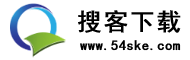

VSCOcam电脑版是专为PS用户打造的一款非常强大的PS调色滤镜插件,该插件为广大用户带来了一个功能非常丰富的调色扩展,你可以通过它来对照片进行后期的调色,整合了部分VSCO修图功能与滤镜,所有的修图流程只需要一键即可搞定,非常方便快捷。
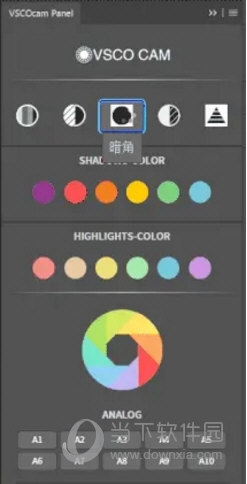
1、最上面是几个简便功能键,包括:灰曲线,高光修复,暗角,阴影修复,锐化。像下面我点击“暗角”键可以快速为照片添加暗角。其它效果可以自己去点一点试一试。
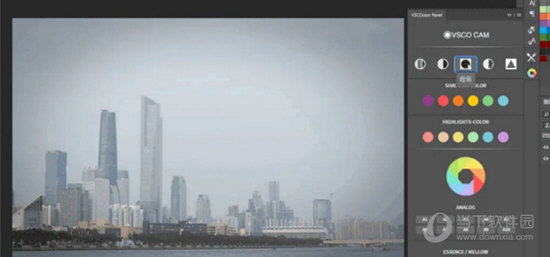
2、下面的分别为“阴影颜色”和“高光颜色”,只需要点击一下需要的颜色即可分别为照片的阴影部分和高光部分着色。
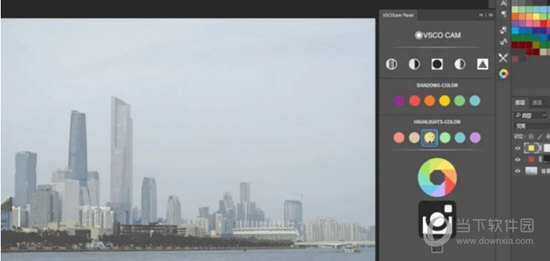
3、接下来是最重点实用的VSCO滤镜啦,点击VSCO的图标展开滤镜库,然后下面很多按键都是各种风格的滤镜,只需一点就可以完成调色,要是觉得自己选择的不合适,把右边的滤镜图层删掉或隐藏再点另一个滤镜就行啦。下面有很多种自己一个个试效果啦,不一定非要分类哪个适合人像哪个适合风景,看自己的喜好吧。
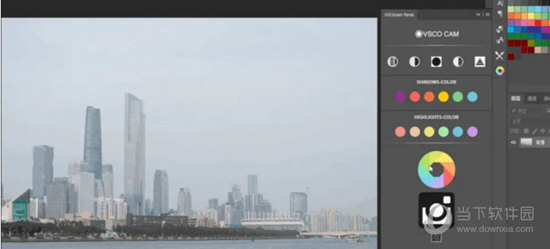
4、下面这个图标下也是一个滤镜库,里面效果也多种多样,但是调色原理有点不同,这个应该是通过动作预设实现的,点击之后等待的时间会更长一点,等调色动作完成效果也就出来了。
我打开的尼康相机拍摄的nef格式的raw原片,在camera raw滤镜里,分析这张照片是过曝的,然后就需要调整。
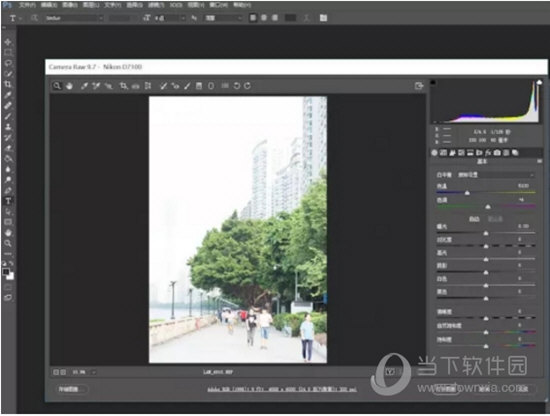
在基本里拉低曝光度,为了让较亮的地方细节显示出来适当减高光,阴影适当提高一点,因为这个室外风格不需要太高的明暗对比,若是画面还是太亮就再把白色拉低一点,这些数值都应该根据照片实际情况调整,一般照片拍摄出来是比较准确的,细微调整一下就行。
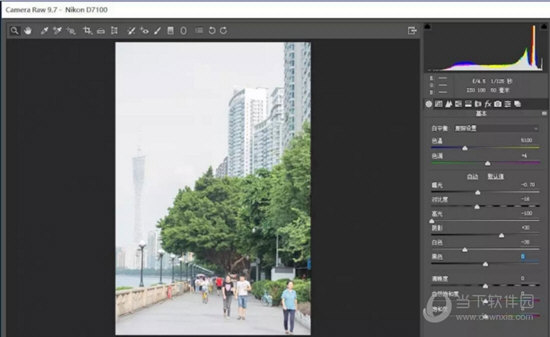
然后,凸显简便之处的时候到了,直接点“打开图像”回到PS工作区里,然后点击打开VSCO面板,在里面选择合适的滤镜就行,要是还需要微调当然还是可以再次调出camera raw滤镜进行调整。
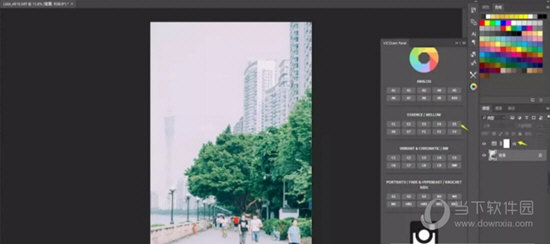
上面我直接选择的E5滤镜的效果,只需点击一下就完成了,胶片色调真的比我们手动用PS调整要好很多。
其他版本
本类下载排名 总 月
BBC视觉特效插件 V2020.5 汉化破解版
196次软件大小:250.58 MB
更新日期:2023-07-06
Corona Renderer V4.0 免费汉化版
92次软件大小:1.63 G
更新日期:2023-07-08
Snow Daze(照片雪景制作软件) V1.20 中文版
91次软件大小:16.31 MB
更新日期:2023-06-30
Aescripts quadrateFX(AE矩阵图形背景生成脚本) V1.0 官方版
89次软件大小:10 MB
更新日期:2023-07-04
VeryPDF DWG to Vector Converter(DWG转矢量图软件) V2.0 破解版
85次软件大小:13.24 MB
更新日期:2023-06-29
Sweet Home 3D(家装辅助设计软件)V6.5.2 官方安装版
84次软件大小:76.45 MB
更新日期:2023-07-06
Paintdotnet(照片处理工具)V4.2.16 绿色中文版
83次软件大小:12.28 MB
更新日期:2023-07-01
渲梦工厂 V3.1.5.1 官方最新版
83次软件大小:100.08 MB
更新日期:2023-07-08
Stepok Picture Enlarger V3.1.0.0 英文安装版
83次软件大小:4.99 MB
更新日期:2023-07-01
VRay Adv For 3D Max V3.6 英文安装版
82次软件大小:323.86 MB
更新日期:2023-07-10
渲梦工厂 V3.1.5.1 官方最新版
6次软件大小:100.08 MB
更新日期:2023-07-08
Corona Renderer V4.0 免费汉化版
4次软件大小:1.63 G
更新日期:2023-07-08
sai笔刷材质包 绿色免费版
3次软件大小:14.97 MB
更新日期:2023-06-17
Easy2Convert BMP to JPG PRO(BMP批量转JPG工具) V2.7 官方版
3次软件大小:2.75 MB
更新日期:2023-06-29
Movavi Slideshow Maker V6.6.0 多国语言安装版
3次软件大小:59.16 MB
更新日期:2023-06-29
理理相册 V11.04 免费PC版
3次软件大小:82.16 MB
更新日期:2023-06-22
轻松水印免注册版 V7.0.3 免费版
2次软件大小:3.82 MB
更新日期:2023-07-11
Seamless3d(3D建模软件) V3.006 免费版
2次软件大小:1.67 MB
更新日期:2023-07-04
Xara 3D Maker(3D文字图形设计) V7.0.0.482 汉化安装版
2次软件大小:10.27 MB
更新日期:2023-07-06
AI Image Enhancer(AI图像增强器) V1.0.0.8 绿色版
2次软件大小:509.32 MB
更新日期:2023-07-04
装机必备
最新软件
热门软件推荐
软件专题 更多+